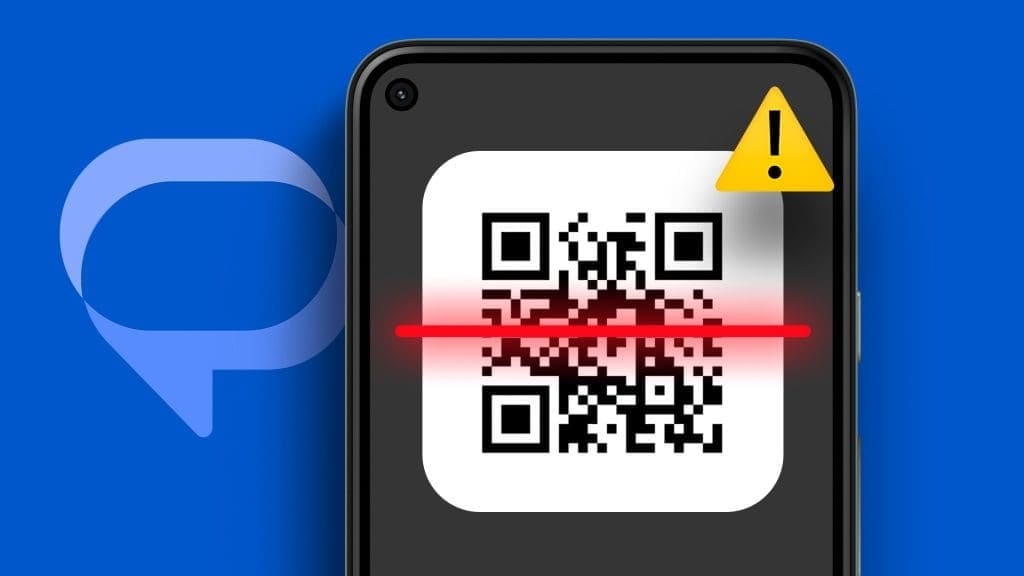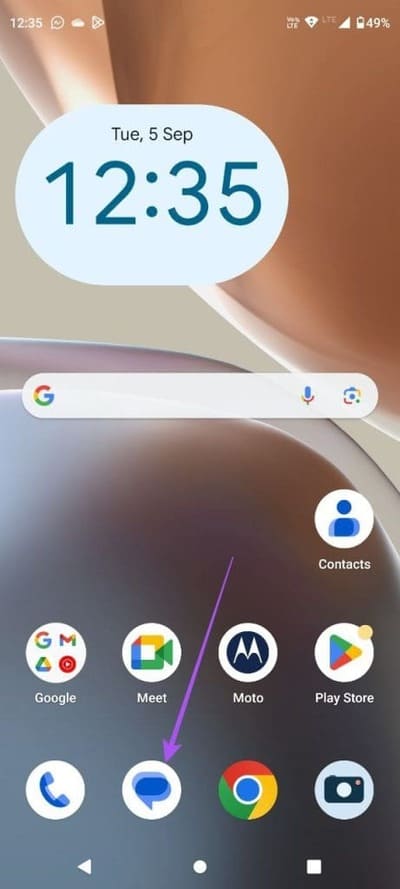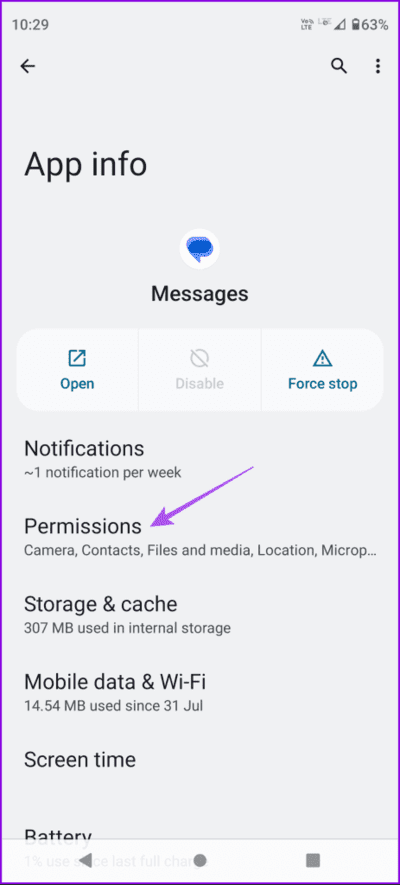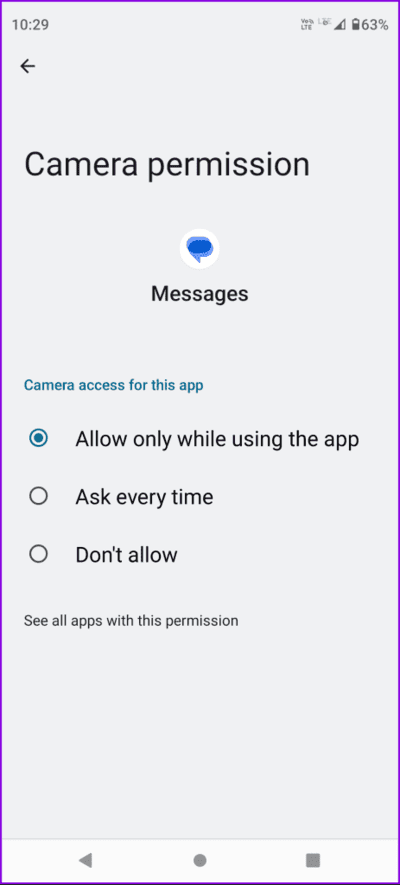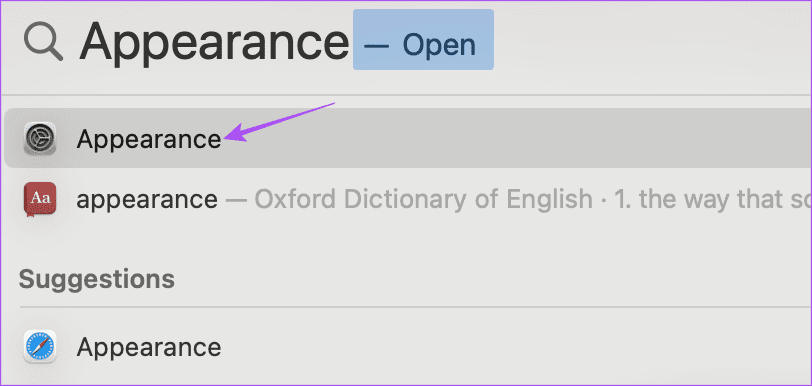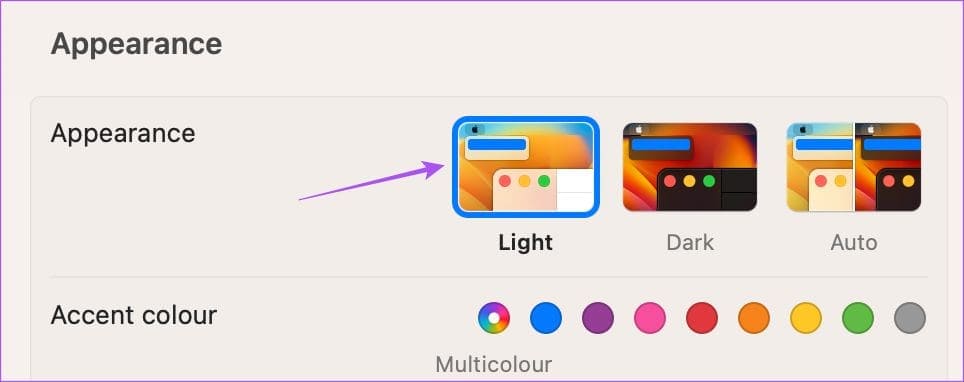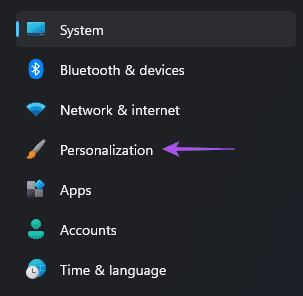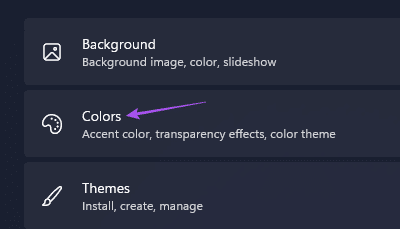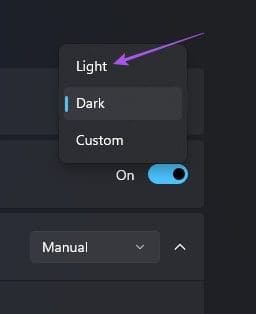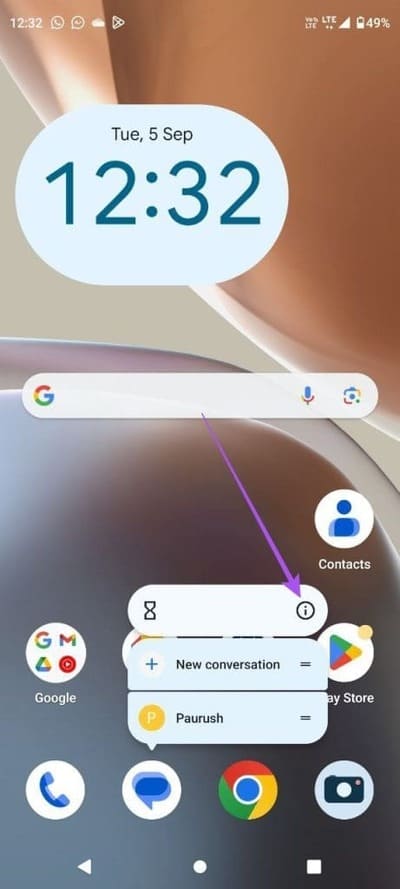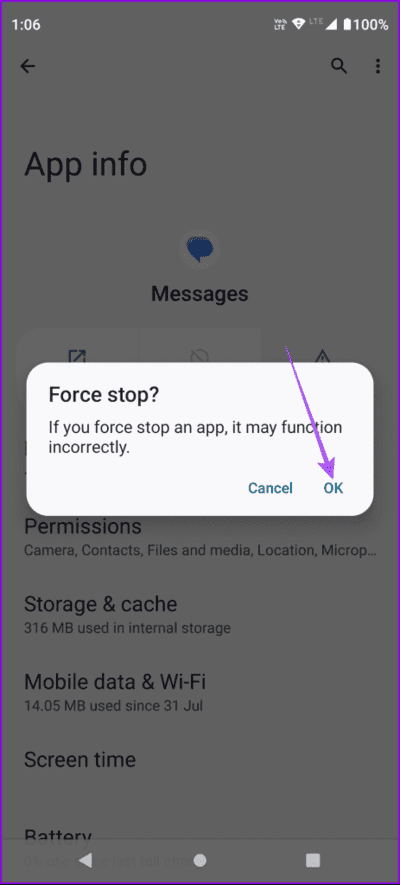Top 7 des correctifs pour l'impossibilité de scanner le code QR à l'aide de l'application Google Messages
Vous pouvez utiliser l'application Google Messages pour Ordinateur portable ou PC pour vérifier vos messages. Parfois, vous souhaiterez peut-être scanner un code QR sur le site Google Messages pour enregistrer Entrée avec votre compte. Cela fonctionne exactement comme WhatsApp Web et Telegram Web.
Mais certains utilisateurs ont signalé que l'application Google Messages ne scannait pas le code QR pour relier leurs ordinateurs. Si cela vous arrive également, voici les meilleures solutions lorsque vous ne parvenez pas à scanner un code QR à l'aide de l'application Google Messages.
1. Vérifiez les autorisations de la caméra
En commençant par la solution de base, vous pouvez vérifier si l'application Google Messages est autorisée à utiliser l'appareil photo de votre téléphone Android pour scanner le code QR.
Étape 1: Appuyez longuement sur l'icône de l'application Google Messages et appuyez sur Informations sur l'application.
Étape 2: Clique sur Les permissions Et sélectionnez Caméra.
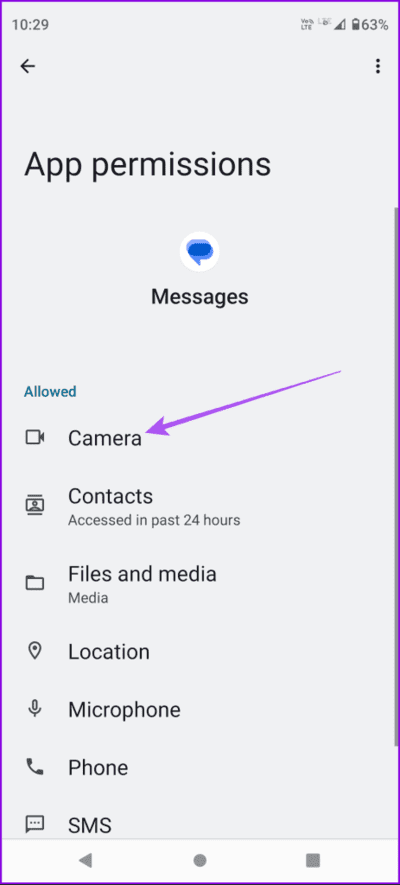
Passons à l'étape 3 : Assurez-vous d'autoriser l'utilisation Caméra à Messages Google.
Fermez l'application Info et ouvrez Google Messages pour vérifier si vous pouvez scanner le code QR.
2. Nettoyez l'objectif de votre appareil photo
Nous vous suggérons également de nettoyer l'objectif de l'appareil photo de votre téléphone Android si vous ne parvenez pas à scanner le code QR en une seule fois. L'objectif de l'appareil photo est sensible à la poussière et aux taches lors d'une utilisation quotidienne. Consultez notre article sur la façon de réparer une caméra floue sur votre téléphone Android.
3. Désactivez le mode sombre sur votre Mac ou PC Windows
La raison pour laquelle il est recommandé de procéder ainsi est que parfois le code QR peut apparaître dans des couleurs inversées sur votre Mac ou PC Windows après avoir activé le mode sombre. Vous pouvez toujours réactiver le mode sombre après Scannez le code QR.
Sur votre Mac
Étape 1: Appuyez sur le raccourci clavier Commande + barre d'espace Pour ouvrir recherche de projecteurs, Et tapez Apparence, Puis appuyez sur Revenir.
Étape 2: Cliquez Lumière Pour désactiver le mode L'obscurité. Vérifiez ensuite si le problème est résolu.
Sur Windows
Étape 1: Cliquez sur l'icône Démarrer dans la barre des tâches pour ouvrir un menu le débutEt le type ParamètresEt appuyez sur Entrer Pour ouvrir Paramètres.
Étape 2: Cliquez Personnalisation Dans la barre latérale gauche.
Passons à l'étape 3 : Cliquez Couleurs De la partie droite.
Étape 4: Sous « Choisissez votre modem", Localiser Lumière.
Fermez l'application Paramètres et vérifiez si vous pouvez scanner le code QR.
4. Forcer à quitter et redémarrer Google Messages
Vous pouvez forcer la fermeture et le redémarrage de l'application Google Messages sur votre appareil Android si vous ne parvenez toujours pas à scanner le code QR. Cela donnera à L'application un nouveau départ.
Étape 1: Appuyez longuement sur l'icône de l'application Google Messages et sélectionnez Informations sur l'application.
Étape 2: Appuyez sur Forcer l’arrêt et sélectionnez Ok pour confirmer.
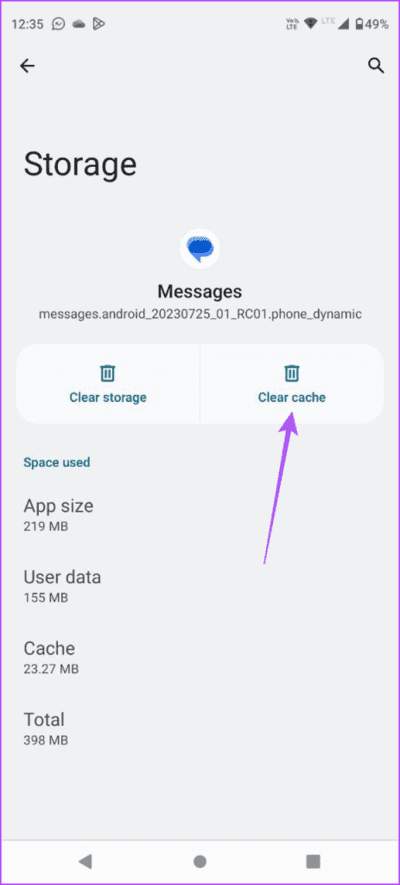
Passons à l'étape 3 : Fermez l'application Info et redémarrez Google Messages pour vérifier si le problème est résolu.
5. Videz le cache du navigateur Web sur votre ordinateur portable ou PC
Vous pouvez également vider le cache du navigateur Web sur votre ordinateur si vous avez fréquemment visité Google Messages pour le Web. Le cache de votre navigateur stocke toutes les informations dont vous avez besoin pour charger rapidement les sites Web que vous visitez fréquemment. Mais les fichiers cache peuvent devenir obsolètes ou corrompus avec le temps. Nous vous suggérons de vider le cache pour vérifier si le problème est résolu. Vous pouvez vous référer aux liens suivants en fonction de votre navigateur.
- Vider le cache sur Safari
- Effacer le cache sur Google Chrome
- Vider le cache sur Firefox
- Vider le cache sur Microsoft Edge
6. Videz le cache de l'application Google Messages
Il en va de même pour le cache de l'application Google Messages sur votre téléphone Android. Essayez de l'effacer et voyez si le problème est résolu.
Étape 1: Appui long sur l'icône de l'application Google Messages Et sélectionnez Informations sur l'application.
Étape 2: Clique sur Stockage Et un souvenir Stockage Minuterie et sélectionnez Videz le cache.
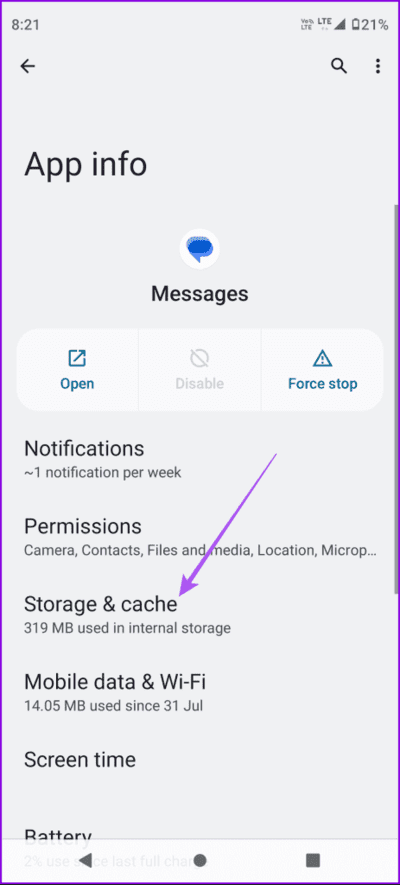
Passons à l'étape 3 : Fermez l'application Info et redémarrez Google Messages pour vérifier si vous pouvez scanner le code QR.
7. Mettre à jour les messages Google
Si aucune des solutions n'a fonctionné jusqu'à présent, nous vous suggérons d'installer la dernière version de l'application Google Messages. Google met régulièrement à jour ses applications pour supprimer les bugs et problèmes occasionnels. La version actuelle de L'application peut rencontrer quelques problèmes pour scanner les codes QR. Utilisez le lien suivant pour mettre à jour l'application.
Vérifier les messages GOOGLE sur PC
Ces solutions vous aideront à scanner un code QR à l'aide de l'application Google Messages pour gérer vos conversations sur votre ordinateur. Vous pouvez vous référer à notre article si vous rencontrez des problèmes avec Google Messages pour le Web.